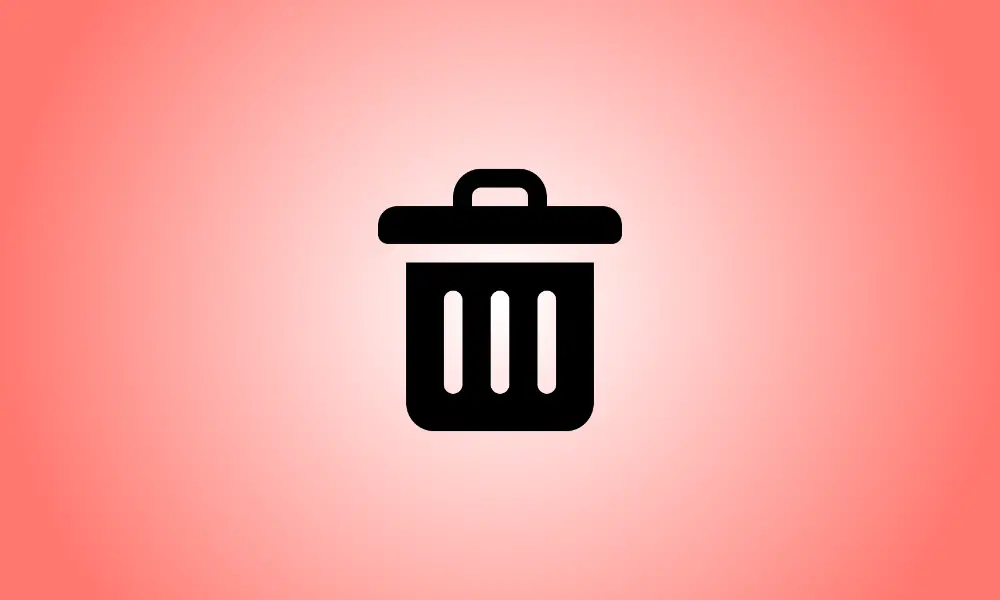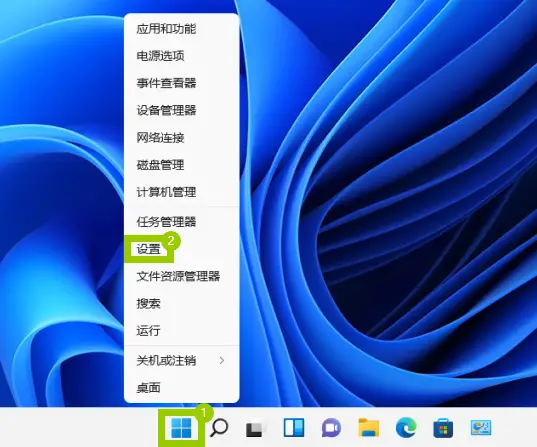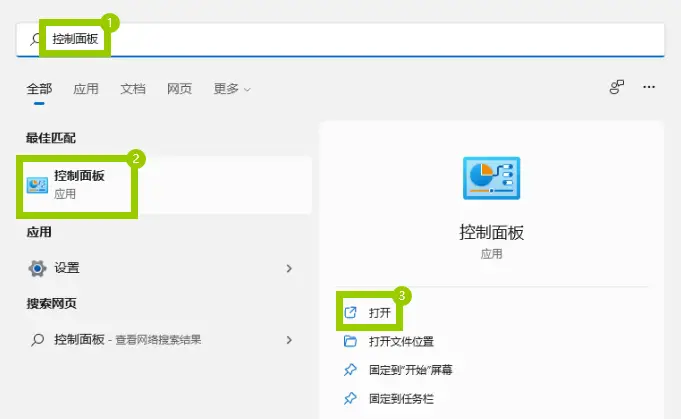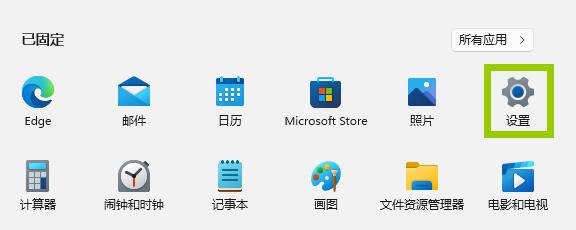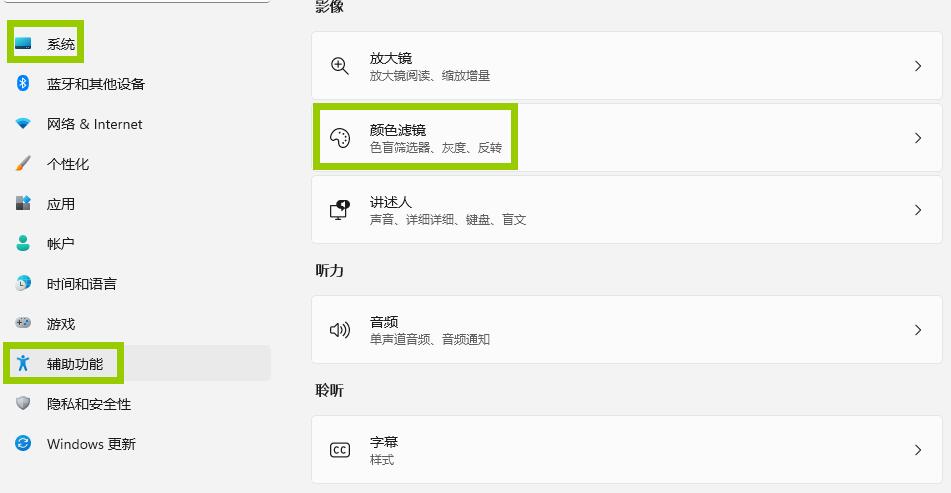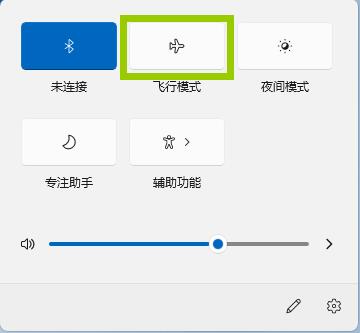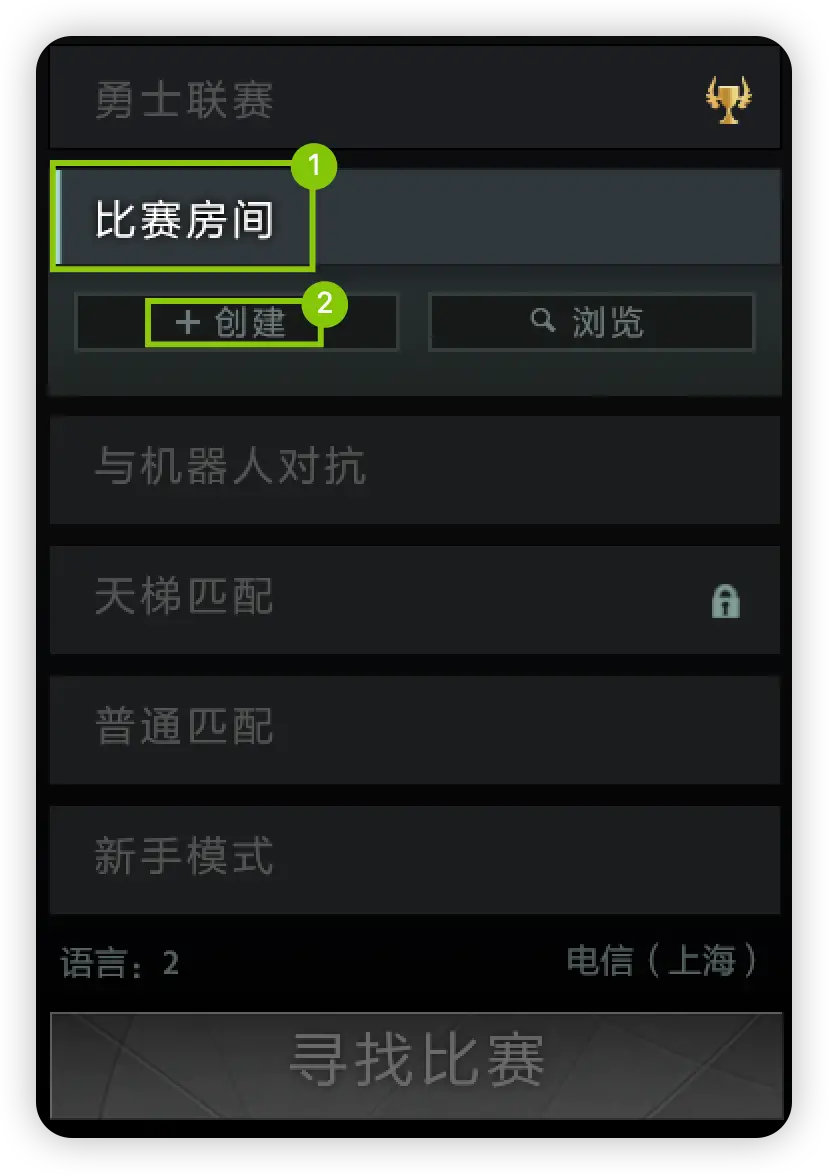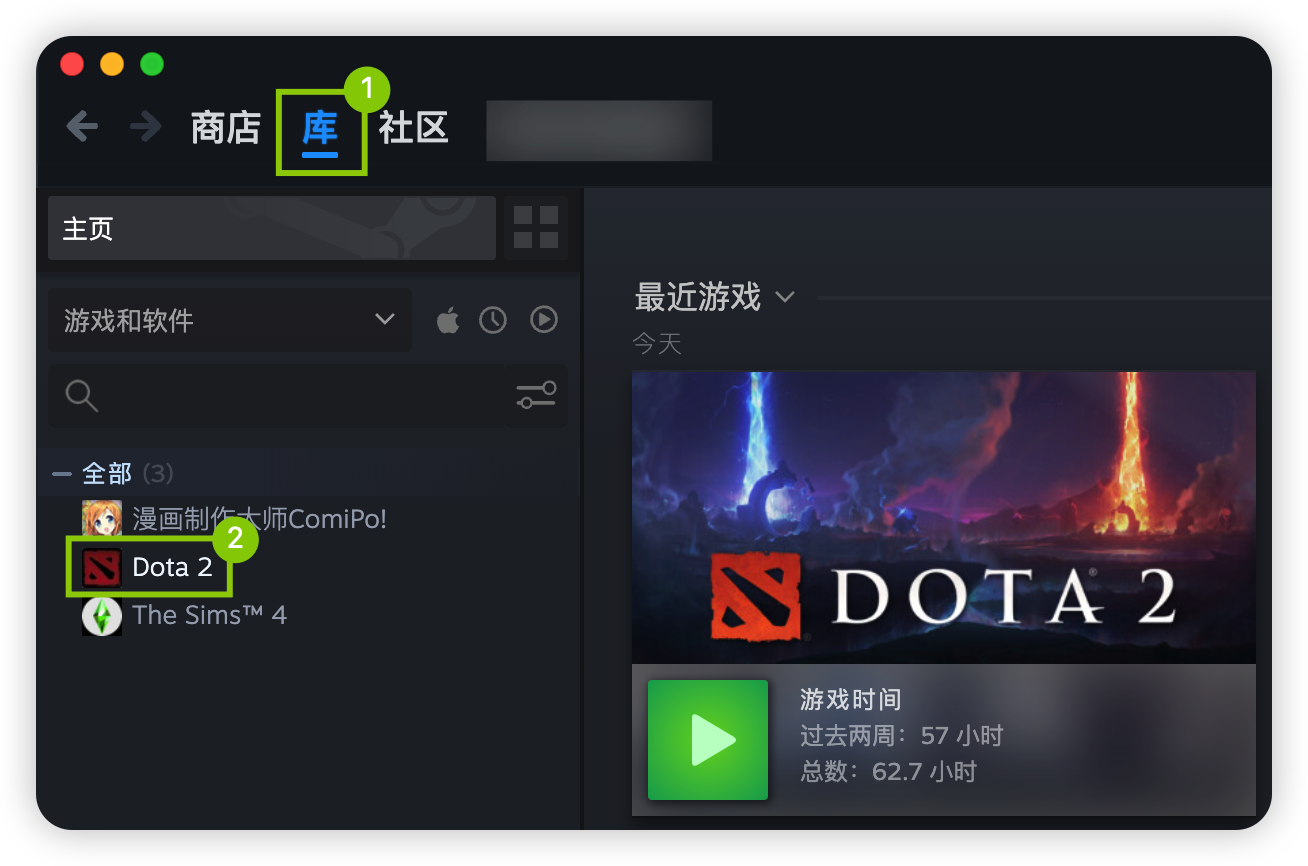目录
概述
想在家里的另一个房间里访问你的Windows 11桌面吗?你可以通过你的手机或平板电脑来远程访问它。但首先,你需要在你的电脑上启用远程桌面。
操作环境
操作系统:Windows 11 专业版
操作步骤
1.远程连接有什么作用。
你可以使用Windows 11中的远程桌面功能,使用远程访问工具连接和访问你的计算机。之后,你可以进行简单的任务,如检查下载、应用安装,甚至从电脑中复制文件。
2.如何从你的手机远程访问你的电脑。
我们建议只在家庭网络中使用远程桌面,并使用网络级认证,这在网络层面上起到了安全登录层的作用。因此,你需要使用你的Windows用户账户密码在网络上验证自己,然后才能访问远程计算机。
3.在Windows 11上开启远程桌面。
首先,点击 “开始 “按钮,从已固定的应用程序中选择 “设置”。或者,按键盘上的Windows+i,快速启动 “设置 “应用程序。
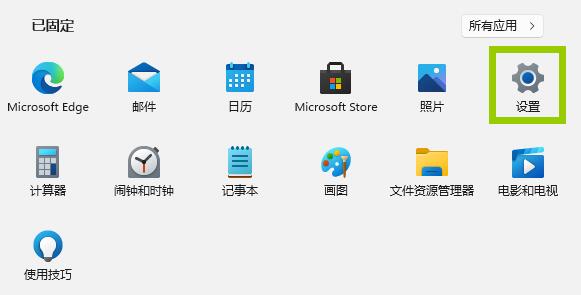
在侧边栏上选择 “系统”,然后从右侧选择 “远程桌面”。
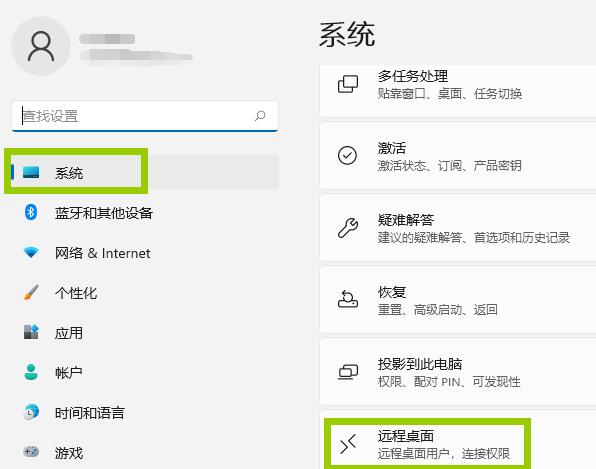
打开 “远程桌面 “的切换开关。
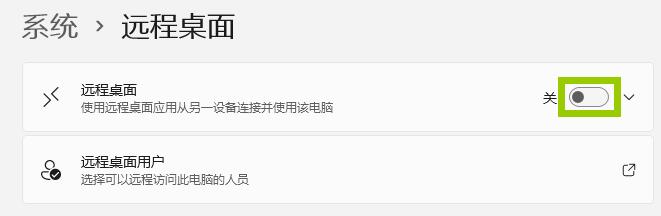
在用户账户控制(UAC)提示中选择 “是”,并在弹出的窗口中点击 “确认 “按钮。
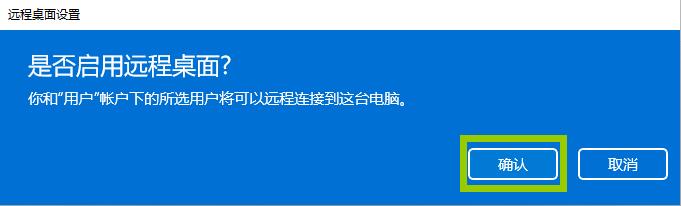
接下来,选择开关旁边的下拉按钮。
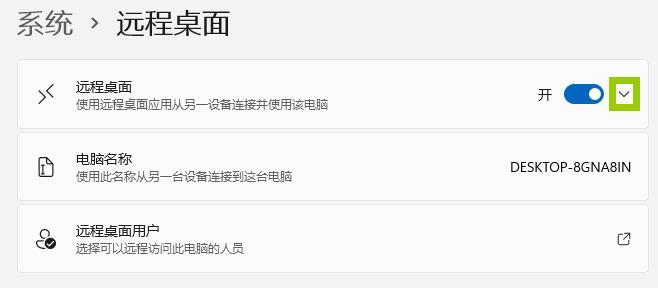
勾选 “要求设备使用网络级别身份验证连接(推荐)”的方框。启用该选项后,你需要添加远程PC的Windows用户账户密码,用于在本地网络上进行身份验证。只有在认证成功后,你才会看到Windows登录的界面。
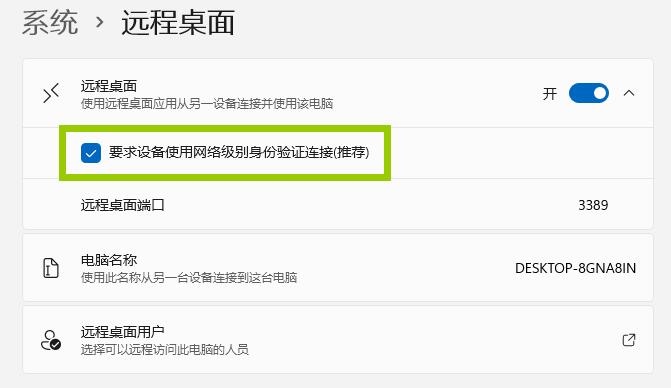
在UAC提示中选择 “是”,并选择 “确认 “按钮,启用使用远程桌面的额外安全层。
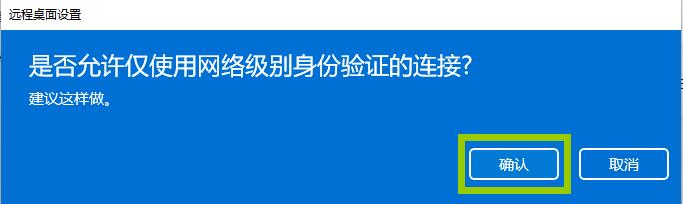
4.使用远程桌面应用程序来访问你的电脑。
你可以尝试任何免费的远程访问工具来远程使用你的电脑,但只有少数几个有移动应用程序。我们推荐微软官方的Microsoft 远程桌面应用程序来访问远程桌面,目前支持Windows、macOS、Android、iPhone和iPad。
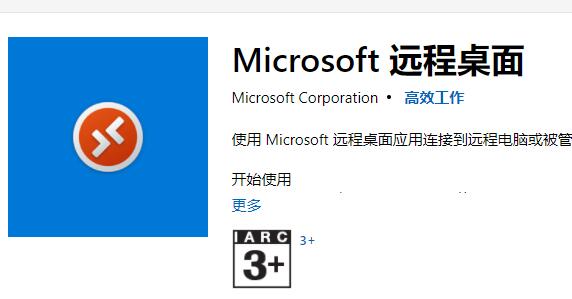
警告
- 我们不建议将远程桌面服务直接暴露在互联网上。如果你想在本地网络之外访问远程桌面,微软建议设置你自己的VPN。还有其他的第三方远程桌面工具,你可以自己尝试。